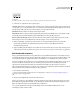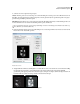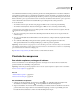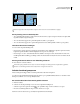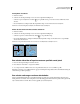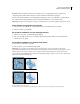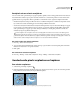Operation Manual
283
PHOTOSHOP CS4 GEBRUIKEN
Selecteren en maskers toepassen
4 Kies opties voor het gereedschap Snelle selectie.
Monster nemen van alle lagen Kies deze optie om een selectie te baseren op alle lagen in plaats van alleen op de
geselecteerde laag.
Automatisch verbeteren Kies deze optie om de blokvorming en oneffenheden in de selectieranden te verminderen.
De selectie vloeit dan dichter naar de afbeeldingsranden toe en past in zekere mate de verfijning toe die u handmatig
kunt toepassen met de opties Vloeiend, Contrast en Straal in het dialoogvenster Hoeken verfijnen.
5 Teken in het gedeelte van de afbeelding dat u wilt selecteren.
U ziet dat de selectie dan groter wordt. Als de selectie nogal langzaam wordt bijgewerkt, blijft u slepen om het systeem
de kans te geven de selectie te voltooien. Als u dicht bij de randen van een vorm tekent, wordt het selectiegebied
uitgebreid om de contour van de vormranden te volgen.
Tekenen met het gereedschap Snelle selectie om de selectie uit te breiden
Als u ophoudt met slepen en in een nabijgelegen gebied klikt of sleept, wordt dit gebied opgenomen in de selectie.
• Als u wilt verwijderen uit de selectie, klikt u op de optie Verwijderen uit selectie op de optiebalk en sleept u over de
bestaande selectie.
• Houd Alt (Windows) of Option (Mac) ingedrukt om tijdelijk over te schakelen tussen Toevoegen aan selectie of
Verwijderen uit selectie.
• Als u de cursor van het gereedschap wilt wijzigen, kiest u Bewerken > Voorkeuren > Cursors > Tekencursors
(Windows) of Photoshop > Voorkeuren > Cursors > Tekencursors (Mac OS). Kies Standaardpenseeluiteinde om
de standaardcursor voor Snelle selectie weer te geven met een plus- of minteken dat de selectiemodus aangeeft.
6 (Optioneel) Klik op Hoeken verfijnen om de randen van de selectie verder aan te passen of om de selectie tegen een
andere achtergrond of als een masker weer te geven. Zie “De randen van selecties vloeiend maken” op pagina 289.
Selecties aanbrengen met de toverstaf
Met de toverstaf kunt u een deel van de afbeelding met een bepaalde kleur selecteren (bijvoorbeeld een rode bloem)
zonder dat u de omtrek hoeft te volgen. U bepaalt het kleurbereik, ofwel de tolerantie, van de selectie van de toverstaf
op basis van de overeenkomst met de pixel waarop u klikt.
U kunt de toverstaf niet gebruiken voor bitmapafbeeldingen of afbeeldingen met 32 bits per kanaal.
1 Selecteer het gereedschap Toverstaf .
2 Kies een van de selectieopties in de optiebalk. De vorm van de aanwijzer van de toverstaf is afhankelijk van de
geselecteerde optie.